Cara mengaktifkan atau menonaktifkan lingkungan pemulihan windows
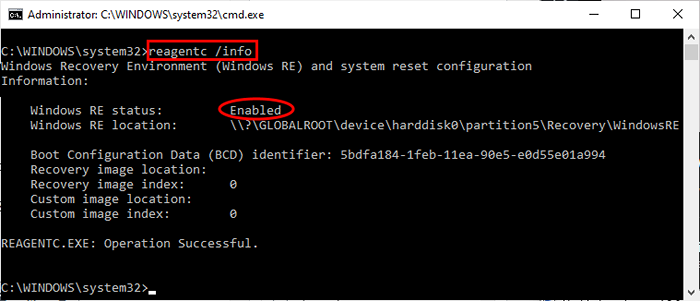
- 1284
- 337
- Hector Kuhic
Windows Lingkungan Pemulihan (RE) terdiri dari beberapa alat yang membantu Anda menyelesaikan situasi apa pun yang perangkatnya berhenti bekerja atau menghadapi masalah. Ini Lingkungan pemulihan adalah bagian penting dari Windows 10. Untuk tujuan apa pun jika Anda ingin memeriksa status windows Lingkungan pemulihan (ULANG) atau jika Anda ingin mengaktifkan atau menonaktifkannya, artikel ini untuk Anda.
Kami akan memeriksa status jendela Lingkungan pemulihan. Kemudian kita akan membahas proses mengaktifkan atau menonaktifkan jendela Lingkungan pemulihan.
Daftar isi
- Periksa Status Lingkungan Pemulihan Windows 10 (RE)-
- Nonaktifkan Lingkungan Pemulihan Windows 10-
- Aktifkan Lingkungan Pemulihan Windows di Windows 10-
Periksa Status Lingkungan Pemulihan Windows 10 (RE)-
1. Tekan Kunci Windows+R peluncuran Berlari terminal.
2. Di sini, cukup ketik "CMD" dan kemudian klik "OKE“.
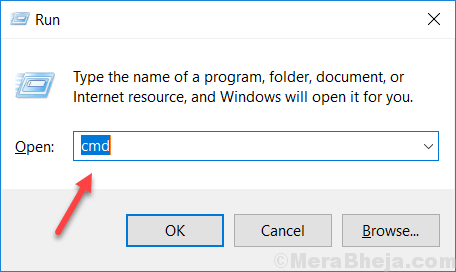
2. Sekarang di Command prompt jendela, menyalin Dan tempel Perintah ini dan tekan Memasuki.
reagentc /info
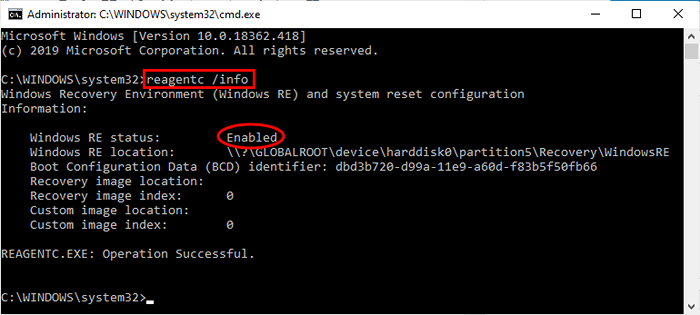
Seperti yang Anda lihat itu “Status Windows Re:"Diberi label sebagai"Diaktifkan“. Periksa status RE di komputer Anda.
Nonaktifkan Lingkungan Pemulihan Windows 10-
1. Di dalam Command prompt jendela, menyalin Dan tempel Perintah ini dan tekan Memasuki.
reagentc /nonaktifkan
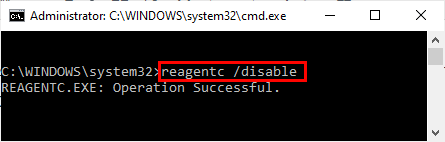
Windows Lingkungan pemulihan adalah dengan disabilitas di komputer Anda. Anda dapat memeriksa status dengan mengikuti langkah pemeriksaan status yang disebutkan sebelumnya-
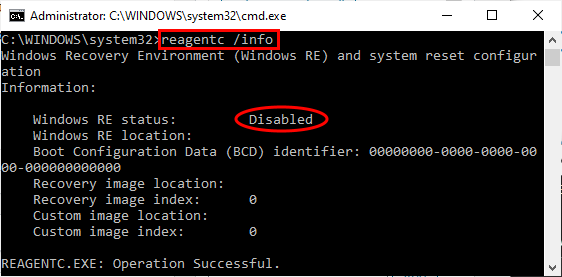
Aktifkan Lingkungan Pemulihan Windows di Windows 10-
1. Untuk mengaktifkan Windows RE, ketikkan perintah ini di CMD dan tekan Enter untuk menjalankannya.
reagentc /aktifkan
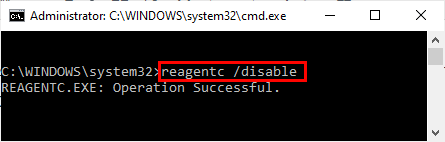
Tunggu sebentar untuk perintah tersebut dieksekusi.
Windows Lingkungan Pemulihan (RE) adalah diaktifkan di komputer Anda. Anda dapat memeriksa status dengan mengikuti langkah pemeriksaan status yang disebutkan sebelumnya-
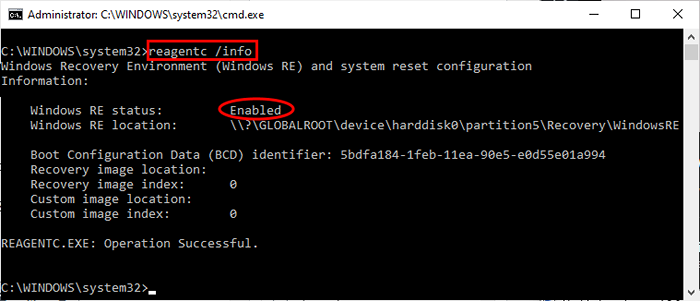
CATATAN-
Seperti yang telah kami katakan sebelumnya, jendela Lingkungan Pemulihan (RE) adalah alat penting untuk perangkat Anda. Berkali -kali karena sistem macet atau gagal karena penyebab yang tidak diketahui itu menjadi wilayah resor terakhir bagi pengguna untuk memulihkan komputer mereka. Jadi, jangan nonaktifkan windows RE. Jika Anda telah menonaktifkan sementara Windows RE, maka jangan lupa untuk mengaktifkannya lagi di komputer Anda.
- « Fix Printer Driver tidak tersedia di Windows 11/10
- 15 Perangkat Lunak dan Alat Desain T Shirt Terbaik »

